إذا أردت أن تطبع MS Wordمستند على صفحة ملونة ، من المحتمل أن تكتب فقط المستند على خلفية بيضاء واضحة وإدراج صفحة ملونة في الطابعة عند طباعتها. لا يمكن قول الشيء نفسه إذا كنت تريد إضافة صورة إلى خلفية الصفحة. هناك خيار للعلامة المائية يمكنك القيام به ، ولكن إذا كنت مهتمًا بإضافة صورة خلفية كاملة للصفحة إلى مستند وجعله مترابطًا بشكل صحيح إذا لزم الأمر ، فهناك ميزة مضمنة للقيام بذلك.
افتح ملف MS Word الذي تريد إضافة صورة إليهخلفية ل. انتقل إلى علامة التبويب "تصميم" وانقر على القائمة المنسدلة "لون الصفحة" في مجموعة "خلفية الصفحة" من الأدوات. سيتم فتح قائمة منبثقة بألوان لتعيين كخلفية. في أسفل هذه النافذة المنبثقة ، يوجد خيار "Fill Effects". انقر فوقها.

يفتح مربع خيارات جديد مع تأثيرات التعبئة علىاختر من. انتقل إلى علامة التبويب "صورة" وانقر فوق "تحديد صورة". سيتم فتح نافذة منبثقة أخرى لاختيار الصورة. يمكن للنوافذ المنبثقة تحديد صورة من القرص المحلي الخاص بك ، أو يمكنك البحث عن Bing من داخله للعثور على صورة لاستخدامها. يقتصر البحث عن الصور على الصور التي تم وضع علامة صريحة على أنها متاحة للاستخدام المجاني.
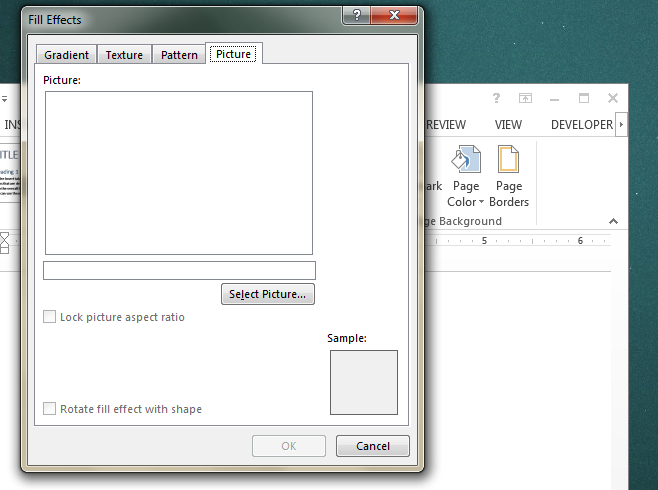
إذا كانت صورتك صغيرة جدًا بالنسبة للصفحة ، فإن برنامج MS Wordسوف البلاط تلقائيا. إذا كنت ترغب في معرفة حجم الصورة التي يجب أن تكون بحجمها بحيث تناسبها تمامًا على الصفحة ، ابحث عن حجم الصفحة بالبوصة وقم بتحويلها إلى وحدات بكسل. عند تحديد صورة ، تأكد من أنها تناسب أبعاد الصفحة.







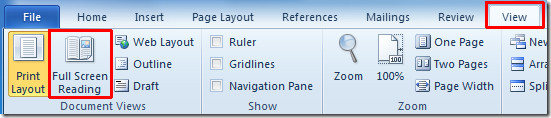





تعليقات